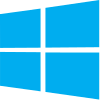Template:Navbox/doc
| これはTemplate:Navboxの解説サブページです。 使用方法、カテゴリ、およびその他テンプレートページ自体に含まれない情報を収容しています。 |
このテンプレートを使えば、リンク先リストをつくるだけでナビゲーション用テンプレートをかなり素早く作ることができるようになります。多くのナビゲーションテンプレートでそのまま使えるスタイルがデフォルトで提供されています。デフォルトスタイルを変更することは可能ですが、推奨されていません。このテンプレートあるいは右の“Navbox一式”の姉妹テンプレートのいずれかを使うことが、ナビゲーション用テンプレートを標準化したり使いやすくしたりするために強く推奨されています。また、|listclass=hlistを指定することにより、リストを*(アスタリスク)を使っての箇条書きで列挙することができます。
使用法
編集グループ数が少ない場合など、使わないパラメータは消去してください。
{{Navbox
|name = {{subst:PAGENAME}}
|listclass = hlist
|state =
|title =
|image =
|above =
|group1 =
|list1 =
|group2 =
|list2 =
...
|below =
}}
パラメータ
編集TemplateData
編集リンク先リストからナビゲーション用リストを作れるテンプレート
| パラメーター | 説明 | 型 | 状態 | |
|---|---|---|---|---|
| ページ名 | name | テンプレートが使われている全てのページで「表・話・編・歴」(表示・会話・編集・履歴)リンクが正しく機能するために必須
| ページ名 | 必須 |
| タイトル | title | 説明なし | 行 | 必須 |
| リスト1 | list1 body | 説明なし | 内容 | 必須 |
必須
編集- name
- テンプレートの名前は、テンプレートが使われている全てのページで「表・話・編・歴」("表示・会話・編集・履歴")リンクが正しく機能するために必須です。値には
{{subst:PAGENAME}}を用いると便利です。 - title
- 表の最上部中央に表示されるテキストです。通常はテンプレートの主題、つまり表本体の簡潔な説明です。これは一行でなければなりませんが、二行目が必要な場合は、センタリングが正しく行われる様、
{{-}}を使ってください。 - listn (body may be used in place of list1)
- (list1、list2、など)テンプレート本体、通常はリンク先のリストです。書式はインラインですが、
<div> </div>でリスト全体を囲めば複数行での入力もできます。最低でもlistパラメータは一つ必要です。以降のlistは、それぞれ表の別の行に表示されます。groupnパラメータが指定されていると、個々の listn の前にそのグループが表示されます (下記参照)。
任意
編集セル
編集- groupn
- (group1、group2、など)指定されたテキストがlistnの左、ヘッダセルに表示されます。指定がなければ、listnは表の全幅を使います。
- image
- タイトルバーの下、本体 (group/list) の右に指定された画像を表示します。list1の指定は適切な表示に必須です。画像の指定には、
[[ファイル:Example.jpg|100px]]
- といった、画像表示に用いられる標準的ウィキコードを用います。
- imageleft
- タイトルバーの下、本体 (group/list) の左に指定された画像を表示します。list1の指定は適切な表示に必須です。画像の指定には、
[[ファイル:Example.jpg|100px]]
- といった、画像表示に用いられる標準的ウィキコードを用います。
- above
- タイトルバーと最初の group/list との間、すなわちテンプレート本体(group、list または image)の above (上)に表示される全幅セルです。画像のないテンプレートの場合、aboveはgroup1パラメータなしのlist1と同様に表示されます。above パラメータの使用例としては、{{Navbox Musical artist}}による {{ビートルズ}}、{{サザンオールスターズ}} 、 {{Navbox with columns}} による {{アメリカ合衆国大統領}} 、{{Navbox}}による {{日本国憲法}} などがあります(2013年9月現在)。
- below
- テンプレート本体(group、list または image)の below (下)に表示される全幅セルです。画像のないテンプレートの場合、belowはgroupnパラメータなしの最後のlistnと同様に表示されます。below パラメータの使用例としては、{{Navbox Musical artist}} による {{ベートーヴェンの交響曲}} 、{{Navbox}} による {{イギリス国鉄の蒸気機関車}} 、 {{日本国歴代内閣総理大臣}} などがあります(2013年9月現在)。
スタイル(推奨しない)
編集ウィキペディア全体でテンプレートとページの一貫性を保つため、デフォルト以外のスタイルの使用は推奨できません。しかし、必要がある場合に備えスタイルを変更するオプションが用意されています。
デフォルトスタイル
編集Navbox を使う際によく変更されるスタイルを示します。よりこみいった他のスタイルは、一覧を単純にするため示していません。
bodystyle = background-color:#fdfdfd; width:100%; vertical-align:middle;titlestyle = background-color:#ccccff; padding-left:1em; padding-right:1em; text-align:center;abovestyle = background-color:#ddddff; padding-left:1em; padding-right:1em; text-align:center;belowstyle = background-color:#ddddff; padding-left:1em; padding-right:1em; text-align:center;groupstyle = background-color:#ddddff; padding-left:1em; padding-right:1em; text-align:right;liststyle = background:transparent; text-align:left/center;oddstyle = background:transparent;evenstyle = background-color:#f7f7f7;
liststyle と oddstyle は透明なので、偶数行は bodystyle と同色、デフォルトでは白です。グループがなく、text-align: center;が指定されていないリストは text-align: left; です。bodystyle だけに垂直アライメントがあるので、他の要素はvertical-align: middle;を継承します。
その他
編集- state [
autocollapse, collapsed, plain, off, uncollapsed] - デフォルトは
autocollapseです。autocollapseを設定すると、同一ページに折り畳み可能な表 ([隠す] リンクありの表、すなわち後述のplain指定でもoff指定でもない表) が複数ある場合には折り畳んで初期表示されますが、それ以外の場合は展開した状態で初期表示されます。技術的詳細はMediaWiki:Common.jsを御覧ください。 - 設定時に
autocollapsedと入力しないように注意してください。autocollapsedとすると「autocollapse,collapsed,plain,off以外の値」になってしまいます。 - 空の値を入力した場合も
autocollapseになります。collapsedを設定すると、Navbox は折り畳んだ状態で初期表示されます。plainを設定すると、Navbox は右端に [隠す] リンクなしで展開された状態で表示され、タイトルはセンタリングされます。offを設定すると、Navbox は右端に [隠す] リンクなしで展開された状態で表示されますが、タイトルはセンタリングされません。これは上級者向けのオプションで、多くの場合plainの使用で十分です。autocollapse,collapsed,plain,off以外の値(例:uncollapsed)[※ 1]を設定すると、Navbox は [隠す] リンクありで展開された状態で初期表示されます。
- 例: {{建築}} のデフォルト状態は autocollapse です。 建築家には Navbox が1つしかないので、展開表示されます。一方、 都市計画 では autocollapse な Navbox が複数使われているので、閉じた状態で表示されます。
- 初期状態をテンプレート作者の期待する Navbox の初期状態を記事で上書きできる様にする場合は、テンプレートに "state" という名前のパラメータを作成し、次の様にパススルーにします。
| state = {{{state|<includeonly>希望する初期状態</includeonly>}}}- <includeonly>| により、テンプレート自身を表示する際には展開される様にできます。
- navbar
- デフォルトは
Tnavbarです。plainを設定すると、タイトルバー左の リンクは表示されません。
- border
- 指定可能な値には
childとnoneがあります。既定値は空白です。childと指定するとテンプレート全体の罫線が非表示になります。任意のNavboxテンプレートを{{Navbox subgroup}}のように別のNavboxテンプレート(親Navbox)の中におけるリストの一つをしてネストしたい場合にchildと指定し、親Navboxのlistの部分にテンプレートを置きます。{{Navbox|child|...}}のように引数1に設定しても良い。
- titlegroup
- groupnセルと同じデフォルトスタイルのグループセルをタイトルの領域に挿入します。これは発展的なメタテンプレートのような例外的な状況でのみ使われるべきで、これを使う際には {{Navbox}} 内部のコードに関するいくつかの知識が必要ですが、もし使いたい場合は、全てにおいて正確に機能するために手動でCSSスタイルを設定するべきです。このパラメータの利用を考える場合は、あなた自身で変更するか、ノートページで始めに話し合ってください。
- listclass
- デフォルトは指定なしです。これを指定するとlistを{{Flatlist}}のように横リストとして表示することができますが、リストは「*」を用いた箇条書きで記述する必要があります。これはCommon.cssで指定されている hlist クラスを利用しています。指定できる引数は次の通りです。
hlist- 一般的な横リストを作成するときに使用します。項目の区切りに「·」(中点(ラテン))を使います。hlist hlist-pipe- 項目の区切りに「|」(バーティカルバー、パイプ記号)を使います。hlist hlist-hyphen- 項目の区切りに「-」(ハイフンマイナス)を使います。
- このクラスが指定されていると、2階層以降のリスト階層ごとに「( )」(括弧)でくくられ、階層ごとに指定された項目の区切りで表示されます。
テーブルのレイアウト
編集{{Navbox}}を使い、image, above and below パラメータを指定せずに作成された表(境界は説明のために追加):
{{Navbox}}を使い、image, above and below パラメータを指定して作成された表(境界は説明のために追加):
{{Navbox}}を使い、image, imageleft, lists パラメータを指定して, groups, above, below パラメータを指定せず作成された表:
使用例
編集画像なし
編集{{Navbox
| name = Navbox/doc
| title = [[Multimedia Super Corridor|MSC Malaysia]]
| listclass = hlist
| group1 = Centre
| list1 =
* [[Cyberjaya]]
| group2 = Area
| list2 =
* [[Klang Valley]]
| group3 = Major landmarks
| list3 =
* [[Petronas Twin Towers]]
* [[Kuala Lumpur Tower]]
* [[Kuala Lumpur Sentral]]
* [[Technology Park Malaysia]]
* [[Putrajaya]]
* [[Cyberjaya]]
* [[Kuala Lumpur International Airport]]
| group4 = Infrastructure
| list4 =
* [[Express Rail Link]]
* [[KL-KLIA Dedicated Expressway]]
| group5 = Prime applications
| list5 =
* [[EGovernment]]
* [[MyKad]]
}}
画像あり、グループなし
編集{{Navbox
| name = Navbox/doc
| title = [[Multimedia Super Corridor|MSC Malaysia]]
| listclass = hlist
| image = [[File:Flag of Malaysia.svg|80px|link=|alt=]]
| list1 =
* [[Petronas Twin Towers]]
* [[Kuala Lumpur Tower]]
* [[Kuala Lumpur Sentral]]
* [[Technology Park Malaysia]]
* [[Putrajaya]]
* [[Cyberjaya]]
* [[Kuala Lumpur International Airport]]
}}
二画像、グループなし、複数リスト
編集{{Navbox
| name = Navbox/doc
| title = [[Multimedia Super Corridor|MSC Malaysia]]
| listclass = hlist
| image = [[File:Flag of Malaysia.svg|80px|link=|alt=]]
| imageleft = [[File:Flag of Malaysia.svg|80px]]
| list1 =
* [[Petronas Twin Towers]]
* [[Kuala Lumpur Tower]]
* [[Kuala Lumpur Sentral]]
| list2 =
* [[Express Rail Link]]
* [[KL-KLIA Dedicated Expressway]]
| list3 =
* [[EGovernment]]
* [[MyKad]]
| list4 =
* [[Klang Valley]]
}}
画像、グループ、above, below あり
編集{{Navbox
| name = Navbox/doc
| title = [[Multimedia Super Corridor|MSC Malaysia]]
| listclass = hlist
| above = Above text goes here
| image = [[File:Flag of Malaysia.svg|80px|link=|alt=]]
| group1 = Centre
| list1 =
* [[Cyberjaya]]
| group2 = Area
| list2 =
* [[Klang Valley]]
| group3 = Major landmarks
| list3 =
* [[Petronas Twin Towers]]
* [[Kuala Lumpur Tower]]
* [[Kuala Lumpur Sentral]]
* [[Technology Park Malaysia]]
* [[Putrajaya]]
* [[Cyberjaya]]
| group4 = Infrastructure
| list4 =
* [[Express Rail Link]]
* [[KL-KLIA Dedicated Expressway]]
| group5 = Prime applications
| list5 =
* [[EGovernment]]
* [[MyKad]]
| below = Website: {{URL|http://www.msc.com.my/}}
}}
Child navboxes
編集Subgroups example
編集{{Navbox
|name=Navbox/doc
|title=Examples with subgroups
|image=[[ファイル:Windows logo - 2012.svg|100px|alt=]]
|state=uncollapsed
|above=Above
|below=Below
|group1=Group1
|list1=List1
|group2=Group2
|list2={{Navbox|child
|evenodd=swap
|group1=Group2.1
|list1=List1
|group2=Group2.2
|list2=List2
|group3=Group2.3
|list3=List3
}}
|group3=Group3
|list3=List3
|group4=Group4
|list4={{Navbox subgroup
|evenodd=swap
|group1=Group4.1
|list1=List1
|group2=Group4.2
|list2=List2
|group3=Group4.3
|list3=List3
}}
}}
Examples with collapsible groups
編集{{Navbox
|name=Navbox/doc
|title=Title
|state=uncollapsed
|list1={{Navbox|child
|navbar=plain
|title=First title
|listclass=hlist
|group1=Group 1
|list1=
*List 1
*List 1
*List 1
|group2=Group 2
|list2=
*List 2
*List 2
*List 2
|group3=Group 3
|list3=
*List 3
*List 3
*List 3
|group4=Group 4
|list4=
*List 4
*List 4
*List 4
}}
|list2={{Navbox|child
|navbar=plain
|title=Second title
|listclass=hlist
|list1=
*List 1.2
|list2=
*List 2.2
*List 2.2
|below=Below
}}
|list3={{Navbox|child
|navbar=plain
|title=Third title
|listclass=hlist
|group1=Group 1
|list1=
*List 1
*List 1
*List 1
|group2=Group 2
|list2=
*List 2
*List 2
*List 2
|group3=Group 3
|list3=
*List 3
**List 3
*List 3
|group4=Group 4
|list4=
*List 4
**List 4
**List 4
|below=Below 2
}}
}}
注釈
編集- ^ Template:collapsible optionの説明では、
expandedを使用しています。
関連項目
編集- Wikipedia:ナビゲーションテンプレート
- Category:ナビゲーションテンプレート
- Category:メタテンプレート
- WP:HLIST
- Help:ダイナミック・ナビゲーション・ボックス
- {{Navbox documentation}}
| テンプレート | 折畳モード | タイトル色 | 画像 | グループ | スタイル パラメータ |
例テンプレート |
|---|---|---|---|---|---|---|
| {{Navbox}} | collapsible | navbox | Left/Right of body | Yes | Yes | {{イギリスの電車}} |
| {{Navbox with columns}} | collapsible | navbox | Left/right of columns | No | Yes | {{都道府県知事}} |
| {{Navbox with collapsible groups}} | collapsible | navbox | Left/right of body and/or in each list | Yes | Yes | {{日本近代地震}} |
| {{Navbox subgroup}} | collapsible | navbox | No | Yes | Yes | {{日本百名山}} |
| {{NavboxYears}} {{NavboxYears2}} |
collapsible | navbox | No | No | No | {{全豪オープン}} |
| 種類 | CSSクラス | Javascript | 畳まれるとき | Custom initial state |
ネスト | タイトル色 | フォントサイズ |
|---|---|---|---|---|---|---|---|
| Collapsible table | collapsible, navbox | Common.jsにて定義 | 2個以上 | Yes | No | #ccccff | 90% |